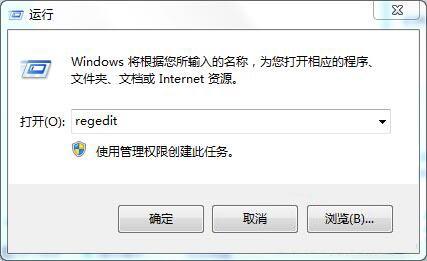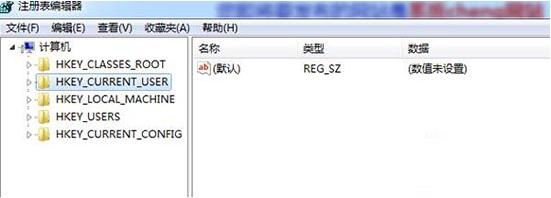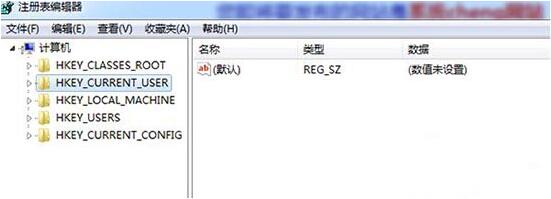系统教程12月11日讯 最近有位win7电脑用户使用电脑的过程当中,经常会收到网络身份验证的提示框,尤其是在进行远程桌面的使用,用户不知道应该如何解决这个问题,为此非常苦恼,win7电脑如何取消网络身份验证提示框,今天为大家介绍win7电脑取消网络身份验证提示框的操作方法。
取消网络身份验证操作方法:
1、运行窗口输入“regedit”打开注册表编辑器;如图所示:
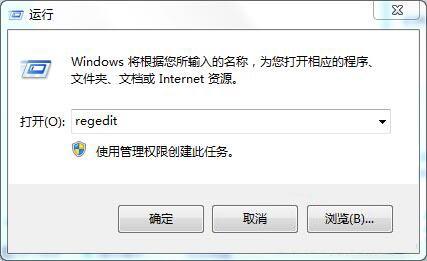
2、进入 “HKEY_LOCAL_MACHINE\SYSTEM\CurrentControlSet\Control\Lsa”,双击右边栏中的 “Security Packages”;如图所示:
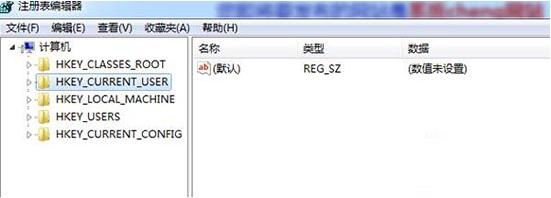
3、打开“编辑多字符串”对话框,在列表框光标处增加“tspkg”字符;
4、然后定位到 “HKEY_LOCAL_MACHINE\SYSTEM\CurrentControlSet\Control\SecurityProviders”;如图所示:
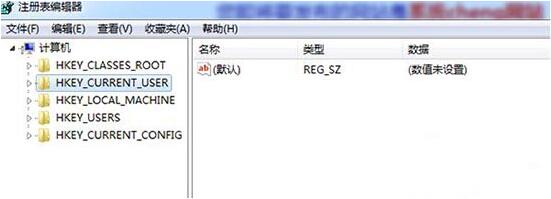
5、双击右侧的“SecurityProviders”字符串,打开“编辑字符串”对话框,在数值末端中添加“, credssp.dll”;如图所示:

6、退出注册表程序,重启计算机后故障排除。
win7电脑取消网络身份验证提示框的操作步骤就为小伙伴们详细分享到这这里了,如果用户们使用电脑的时候碰到了同样的情况,可以按照上述方法步骤进行操作哦